Tin hay không thì tùy, khi nói đến giao tiếp, WhatsApp là nền tảng được mọi lứa tuổi sử dụng nhiều nhất. Với tất cả các tính năng tuyệt vời, WhatsApp được trang bị đầy đủ sức mạnh, một trong những tính năng được sử dụng nhiều nhất là Trạng thái WhatsApp.
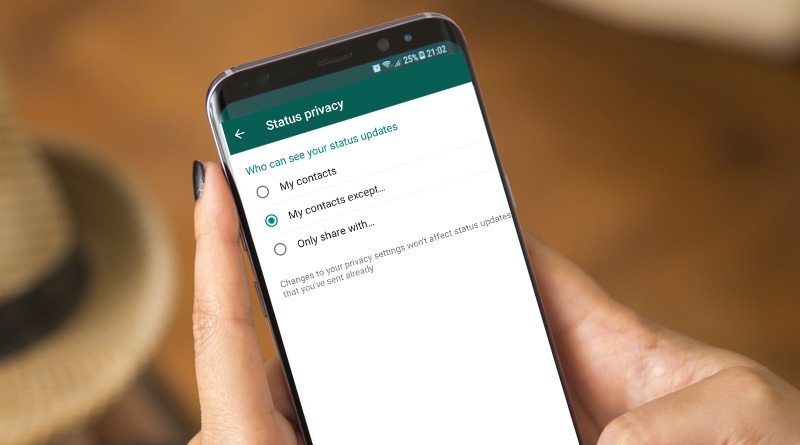
Sử dụng tính năng này, người dùng có thể dễ dàng chia sẻ ảnh, gif và video với các liên hệ của họ trong khoảng thời gian 24 giờ sau đó nó sẽ tự động bị xóa. Tuy nhiên, đây có thể là một vấn đề về quyền riêng tư đối với một số người dùng, vì không phải ai cũng thích chia sẻ hình ảnh cá nhân của họ với mọi người trong danh sách liên hệ WhatsApp của họ. Vì vậy, có cách nào để ẩn trạng thái WhatsApp với ai đó hoặc hiển thị trạng thái WhatsApp cho các liên hệ đã chọn không?
Vâng, trước tiên bạn cần biết cách ẩn trạng thái WhatsApp với ai đó và cách hiển thị trạng thái WhatsApp cho các liên hệ đã chọn hay chỉ một?
Cách hiển thị hoặc tắt chế độ đã xem, ẩn thời gian online WhatsApp khỏi danh bạ cụ thể trên Android và iPhone
Bài viết chủ yếu đề cập đến các bước cho iPhone và Android như được liệt kê bên dưới:
Làm thế nào để ẩn trạng thái WhatsApp với ai đó trên iPhone?
Mặc dù đúng là mọi người đều thích chia sẻ những kỷ niệm và hình ảnh, nhưng họ vẫn muốn giữ bí mật nội dung của mình và không muốn chia sẻ với mọi người. Hãy xem qua các bước để biết cách ẩn trạng thái WhatsApp với ai đó nếu bạn sở hữu iPhone:
1. Khởi chạy phiên bản WhatsApp mới nhất trên iPhone của bạn.

2. Từ màn hình dưới cùng bên phải, nhấn vào biểu tượng Cài đặt.

3. Từ cửa sổ Cài đặt, nhấp vào Tài khoản.

4. Cửa sổ tài khoản hiển thị một tùy chọn có tên là Quyền riêng tư, hãy nhấn vào đó.

5. Tại đây, nhấp vào Trạng thái.

6. Màn hình tiếp theo sau đó, chạm vào Danh bạ của tôi Ngoại trừ….

7. Tại đây, chọn Danh bạ mà bạn muốn ẩn Cập nhật trạng thái WhatsApp rồi nhấn vào Xong.
Khi bạn đã hoàn thành tất cả các bước nêu trên, Cập nhật trạng thái WhatsApp của bạn sẽ bị ẩn khỏi Danh bạ đã chọn.
Làm thế nào để hiển thị trạng thái online WhatsApp cho các liên hệ đã chọn trên iPhone?
Làm theo các bước dưới đây để làm như vậy:
1. Khởi chạy phiên bản WhatsApp mới nhất trên iPhone của bạn.
2. Từ màn hình dưới cùng bên phải, nhấn vào biểu tượng Cài đặt.
3. Từ cửa sổ Cài đặt, nhấp vào Tài khoản.
4. Cửa sổ tài khoản hiển thị một tùy chọn có tên là Quyền riêng tư, hãy nhấn vào đó.
5. Tại đây, nhấp vào Trạng thái.
6. Màn hình tiếp theo sau đó, hãy nhấn vào Chỉ Chia sẻ với…
7. Từ danh sách Liên hệ, bạn có thể kiểm tra các liên hệ mà bạn muốn chia sẻ Trạng thái WhatsApp và sau đó nhấn vào Xong.

Đây là các bước đơn giản sau đây mà người dùng có thể hiển thị hoặc ẩn trạng thái WhatsApp khỏi một số liên hệ với bạn bè và gia đình của họ. Bài viết còn lại sẽ mô tả các bước cho điện thoại Android.
Làm thế nào để ẩn trạng thái WhatsApp khỏi ai đó trên điện thoại Android?
1. Khởi chạy WhatsApp trên điện thoại Android của bạn.
2. Nhấp vào Trạng thái.

3. Trong cửa sổ tùy chọn Trạng thái, nhấp vào ba chấm dọc và chọn Cài đặt từ trình đơn thả xuống.

4. Tại đây chọn Trạng thái Riêng tư.

5. Màn hình tiếp theo sau đó, chạm vào Danh bạ của tôi Ngoại trừ….

6. Tại đây, chọn Danh bạ mà bạn muốn ẩn trạng thái WhatsApp với ai đó rồi nhấp vào tùy chọn dấu tích màu xanh lá cây ở góc dưới cùng bên phải.
Làm thế nào để hiển thị trạng thái WhatsApp cho các liên hệ đã chọn trên điện thoại Android?
1. Khởi chạy WhatsApp trên điện thoại Android của bạn.
2. Nhấp vào Trạng thái.
3. Trong cửa sổ tùy chọn Trạng thái, nhấp vào ba chấm dọc và chọn Cài đặt từ trình đơn thả xuống.
4. Tại đây chọn Trạng thái Riêng tư.
5. Màn hình tiếp theo sau đó, chạm vào Chỉ Chia sẻ Với….

6. Tại đây, chọn danh bạ mà bạn muốn chia sẻ trạng thái WhatsApp, sau đó nhấp vào tùy chọn dấu tích màu xanh lá cây từ góc dưới cùng bên phải.
Vì vậy, đây là các bước đơn giản mà bất kỳ người dùng nào cũng có thể thực hiện dễ dàng để hiển thị hoặc ẩn trạng thái WhatsApp với những người cụ thể.
Các biện pháp bảo mật khác của WhatsApp:
WhatsApp cho phép nhiều biện pháp bảo mật khác mà bạn có thể thực hiện để duy trì quyền riêng tư của mình.
Bạn có thể hạn chế quyền truy cập vào Ảnh hồ sơ, Trạng thái WhatsApp cũng như trang Giới thiệu. Không chỉ vậy, bạn cũng có thể vô hiệu hóa xác nhận đã đọc và hạn chế bị thêm vào các nhóm không mong muốn và đặt khóa Vân tay để tăng cường bảo mật .

Bài viết này bổ sung một số loại bảo mật cho quyền riêng tư của người dùng, tuy nhiên, có thể có những trường hợp người dùng có thể muốn thêm một lớp bảo mật bổ sung cho WhatsApp. Đối với điều này, bạn có thể chọn các ứng dụng có sẵn trên Cửa hàng Play. Nhưng yêu thích cá nhân của tôi luôn là Locker cho Ứng dụng trò chuyện Whats .
Ứng dụng tuyệt vời này, bảo mật cuộc trò chuyện riêng tư và nhóm của người dùng chỉ bằng cách đặt mã PIN. Ngoài ra, sử dụng nó, người dùng có thể khóa toàn bộ cuộc trò chuyện WhatsApp bằng một mã PIN duy nhất.
















